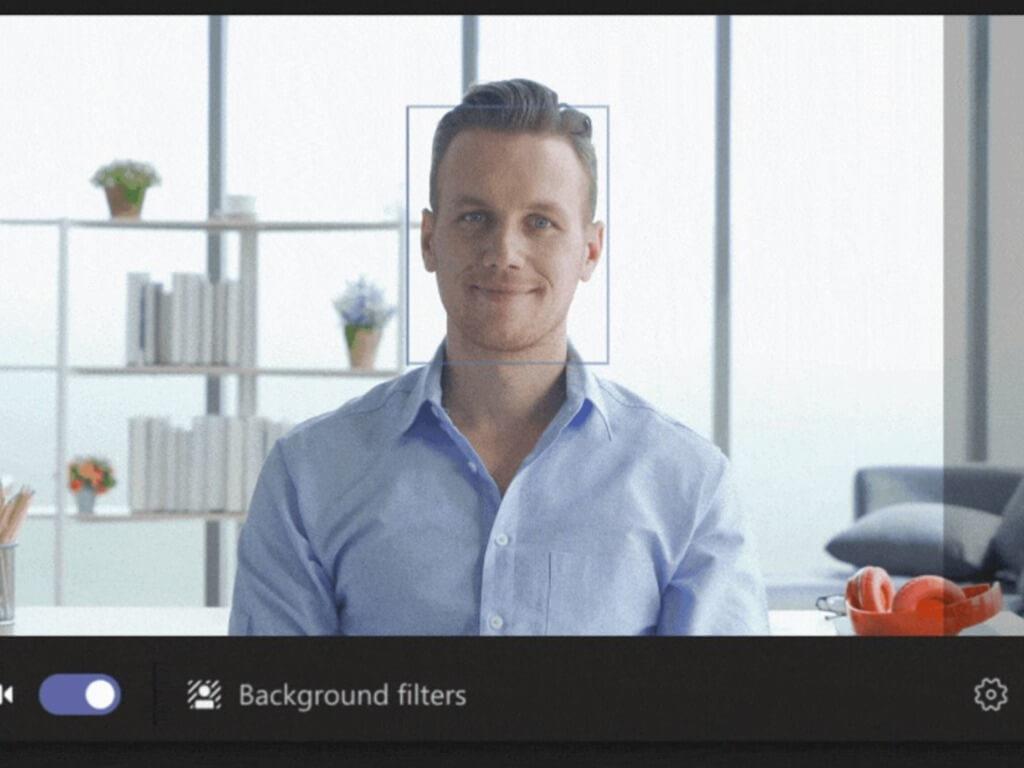Microsoft Teams saa uuden päivityksen, jonka avulla käyttäjät voivat kääntää videosyötteitä puhelun tai kokouksen aikana. Tämän uuden ”Peilaukseni videoni” -ominaisuuden pitäisi helpottaa esittäjien lukemista fyysiselle taululle tai paperille kirjoitetun tekstin lukemiseen virtuaaliesityksen aikana.
”Peilaa videoni -ominaisuus tarjoaa käyttäjälle mahdollisuuden poistaa videonsa peilaus ja saada siten saman näkymän kuin muut kokouksen käyttäjät. Poistamalla videon peilaus, käyttäjä näkee tekstin oikein. Ei enää käännettyä tekstiä taustalla tai pitäessäsi pientä taulua opetettaessa alakoululaisia. Tämä ominaisuus on hyödyllinen galleriassa, suuressa galleriassa, vain ppt-sisällön jakamisessa ja ppt-live-skenaarioissa”, yritys selitti Microsoft 365 tiekartta.
Tällä hetkellä Microsoft Teams kääntää esittelijän kamerasyötteen vaakasuunnassa, mutta sitä ei peilata muille kokouksen osallistujille. Tämä tekee kirjoitetusta tekstistä vaikeasti luettavaa esittäjille, koska se näkyy taaksepäin näytöllä näkyvässä peilatussa videosyötteessä. Yritys aikoo puuttua tähän ongelmaan, ja ”Peilaa videoni” -ominaisuus tulee työpöytäsovellukseen myöhemmin tässä kuussa.
FAQ
Mitä voin tehdä Microsoft Teamsilla?
Opi luomaan ja hallitsemaan tiimejä ja kanavia, suunnittelemaan kokousta, laittamaan kielikäännökset päälle ja jakamaan tiedostoja. Opi siirtymään chatista puheluun syvempää yhteistyötä varten, hallitsemaan kalenterikutsuja, liittymään kokoukseen suoraan Teamsissa ja käyttämään taustatehosteita.
Kuinka voin määrittää yksityisiä kokouksia Microsoft Teamsissa?
Siirry hallintakeskuksessa kohtaan Kokoukset > Kokouskäytännöt ja vaihda Yleiset-osiossa Salli yksityisten kokousten ajoittaminen -asetukseksi Käytössä.) Teams-asiakasohjelma asentaa oikean lisäosan määrittämällä, tarvitsevatko käyttäjät 32- vai 64-bittistä versiota. . Käyttäjien on ehkä käynnistettävä Outlook uudelleen Teamsin asennuksen tai päivityksen jälkeen saadakseen uusimman lisäosan.
Kuinka ajoitan Microsoft Teams -kokouksen Outlookissa?
Käytä Outlookin Teams Meeting -apuohjelmaa. Teams Meeting -apuohjelman avulla käyttäjät voivat ajoittaa Teams-kokouksen Outlookista. Apuohjelma on saatavilla Outlookille Windowsissa, Macissa, webissä ja mobiilissa.
Kuinka käyttää tiimikokousapuohjelmaa Outlookissa?
Teams Meeting -apuohjelma Outlook for Windowsissa Teams Meeting -apuohjelma asennetaan automaattisesti käyttäjille, joilla on Microsoft Teams ja joko Office 2013, Office 2016 tai Office 2019 asennettuna Windows-tietokoneeseensa. Käyttäjät näkevät Teams Meeting -apuohjelman Outlookin kalenterinauhassa.
Miten löydän Outlookin Microsoft Teams -apuohjelman puuttumisen?
Löydät Teams Meeting -apuohjelman avaamalla Outlookin, siirtymällä kalenterinäkymään ja valitsemalla sitten Uusi Teams Meeting. Vianetsintä (automatisoidut vaiheet) Windows 10. Jos sinulla ei ole Teams-kokousapuohjelmaa ja käytät Windows 10:tä, siirry Teams-apuohjelmaan Outlookille puuttuu ja valitse sitten Avaa kokeillaksesi Teams-apuohjelmaa Outlookiin automatisoituna. ratkaisu.
Mitä laitteita Microsoft Teams -kokousapuohjelma tukee?
Apuohjelma on saatavilla Outlookille Windowsissa, Macissa, webissä ja mobiilissa. Teams Meeting -apuohjelma asennetaan automaattisesti käyttäjille, joilla on Microsoft Teams ja joko Office 2013, Office 2016 tai Office 2019 asennettuna Windows-tietokoneeseensa.
Mitä hyötyä MS-tiimien käytöstä on?
5 syytä, miksi sinun pitäisi aloittaa Microsoft Teamsin käyttö jo tänään
- Se on enemmän kuin pelkkä chatti. Teamsin chat-ikkunan avulla voit keskustella nopeasti kollegojesi kanssa. …
- Kokouksissa ennen, aikana ja jälkeen. Kaiken valmistaminen kokouksia varten voi olla haaste. …
- Vähemmän sähköposteja. Sähköpostiisi hukkumisesta tulee menneisyyttä. …
- Parempi yhteistyö ja viestintä. …
- Pysy yhteydessä missä ja milloin tahansa. …
Otatko kaiken irti Microsoft Teamsista?
Täällä opettajat voivat auttaa yksittäisiä opiskelijoita tarjoamalla:
- Kohdennettu henkilökohtainen palaute
- Toimivia esimerkkejä
- Nopeat ja oikea-aikaiset sisäänkirjautumiset
- Linkkejä selitysvideoihin, välilehteen, jossa on luettelo Stream-videoista, jotka auttavat heitä tarpeissaan, yksilöllisiin opettajien luomiin videoihin juuri heidän tarpeisiinsa
- Johdonmukaista ja oikea-aikaista palautetta
- Pienempiä konkreettisempia tavoitteita näille opiskelijoille
Mikä on Microsoft Teams ja miksi sinun pitäisi käyttää sitä?
- Päittäin salaus
- Monivaiheinen todennus
- Oikeuksienhallintapalveluiden tuki
- Salaus lepotilassa ja siirron aikana
- Suojattu reaaliaikainen siirtoprotokollatekniikka
- HIPAA-, GDPR-, FedRAMP-, SOC- ja FERPA-yhteensopiva
Mitkä yritykset käyttävät Microsoft Teamsia?
Microsoft sanoo, että tämä ei ainoastaan auta säästämään energiaa, vaan myös luomaan hyvän käyttökokemuksen Windows-laitteissa käyttämällä … Joukkueet’ videon uudelleenskaalaus työskennellessäsi eri resoluutioiden ryhmäkutsujen kanssa GPU-pohjainen laitteistokiihdytys yhtiö on myös…
Kuinka käytän Microsoft Teamsia Outlookin kanssa?
Microsoft Teams sisältää Outlook-apuohjelman, jonka avulla voit luoda uusia Teams-kokouksia suoraan Outlookista. Voit myös tarkastella, hyväksyä kokouksia tai liittyä niihin kummassa tahansa sovelluksessa. Huomautus: Tällä hetkellä voit ajoittaa Teams-kokouksia Outlookista, mutta et valita kanavaa, johon ne osallistuvat. Työpöytä ja verkko iOS Android